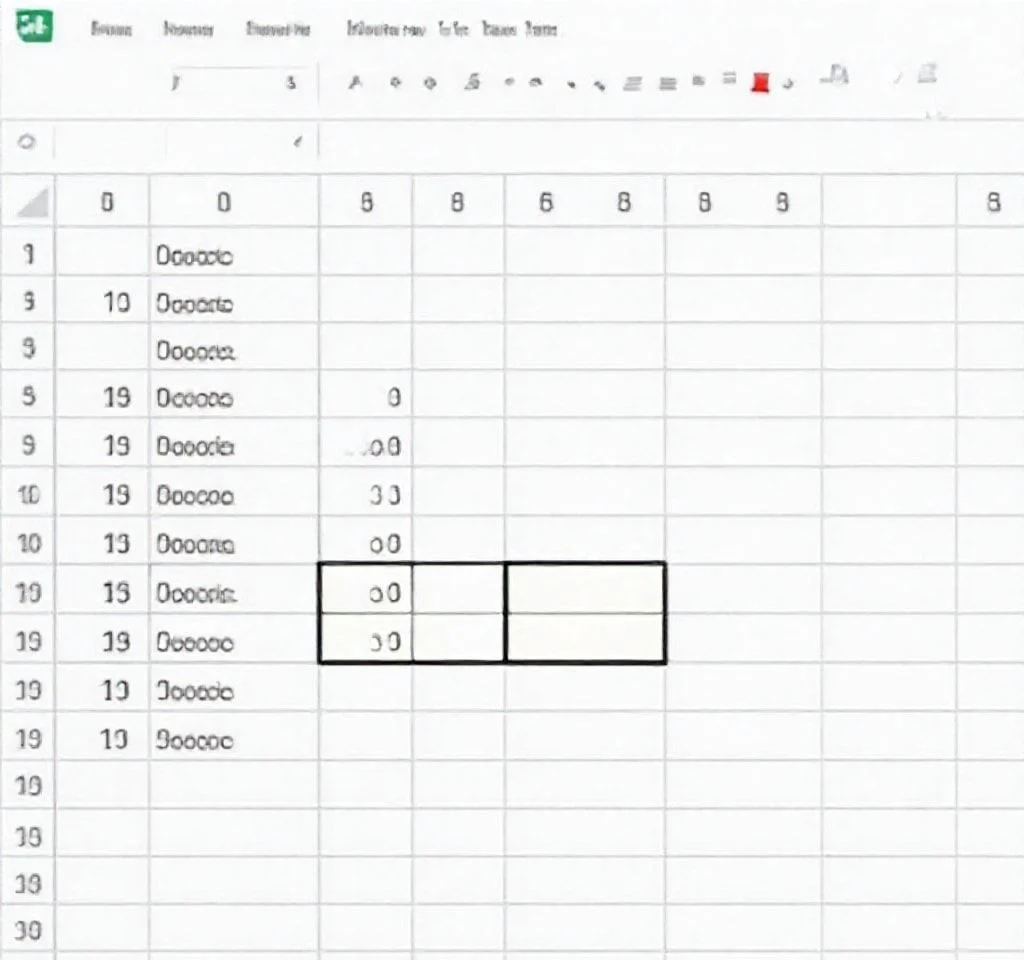
엑셀에서 하나의 셀에 포함된 데이터를 여러 열로 분할하는 작업은 데이터 분석과 정리에서 자주 마주치는 필수 기능입니다. 특히 쉼표로 구분된 이름 목록, 주소 정보, 또는 연결된 텍스트 데이터를 체계적으로 구분해야 할 때 이러한 기능이 절대적으로 필요합니다. 엑셀의 내장된 기본 기능부터 고급 도구까지 다양한 방법을 통해 효율적으로 데이터를 분할할 수 있으며, 각각의 방법은 서로 다른 장단점과 활용도를 가지고 있어 상황에 맞는 선택이 중요합니다.
텍스트를 열로 기본 분할 기능 활용법
엑셀에서 가장 기본적이면서도 강력한 데이터 분할 기능은 ‘텍스트를 열로’ 도구입니다. 이 기능은 데이터 탭에서 쉽게 접근할 수 있으며, 구분 기호나 고정 너비를 기준으로 셀 내용을 분할할 수 있습니다. 먼저 분할하고자 하는 셀 범위를 선택한 후 데이터 메뉴의 ‘텍스트를 열로’ 옵션을 클릭합니다. 마법사가 실행되면 구분 기호 방식과 고정 너비 방식 중 선택할 수 있으며, 대부분의 경우 쉼표, 세미콜론, 탭, 공백 등의 구분 기호를 사용합니다. 마이크로소프트 공식 지원에서도 이 기능을 권장하고 있으며, 실시간 미리보기를 통해 결과를 확인할 수 있어 매우 실용적입니다.
구분 기호별 셀 분할 전략
데이터 분할 시 구분 기호의 선택은 결과의 정확성을 크게 좌우합니다. 쉼표로 구분된 데이터의 경우 쉼표를 선택하고, 공백으로 구분된 이름이나 주소의 경우 공백을 선택합니다. 복합적인 구분 기호가 있는 경우에는 여러 구분 기호를 동시에 선택할 수 있으며, 연속된 구분 기호를 하나로 처리하는 옵션도 활용할 수 있습니다.
- 쉼표 구분: CSV 데이터나 목록형 정보에 최적화되어 있으며 가장 일반적으로 사용됩니다
- 세미콜론 구분: 유럽 지역의 데이터 형식이나 복잡한 텍스트에서 자주 활용됩니다
- 탭 구분: 다른 프로그램에서 복사해온 데이터나 정형화된 테이블 데이터에 효과적입니다
- 사용자 지정 구분 기호: 특수 문자나 여러 문자로 구성된 구분자를 직접 입력하여 사용할 수 있습니다
고급 분할 도구 비교 분석
기본 기능 외에도 다양한 고급 도구들이 존재하며, 각각의 특징과 활용 방법이 다릅니다. Kutools for Excel과 같은 서드파티 도구는 더욱 강력하고 직관적인 인터페이스를 제공하며, 복잡한 분할 작업도 간단하게 처리할 수 있습니다. 특히 행으로의 분할이나 특정 길이 기준 분할 등 기본 기능으로는 어려운 작업들을 쉽게 수행할 수 있어 전문 사용자들에게 인기가 높습니다.
| 도구명 | 주요 기능 | 장점 |
|---|---|---|
| 텍스트를 열로 | 기본 구분 기호 분할 | 무료, 직관적 사용법 |
| Kutools Split Cells | 고급 분할 옵션 | 다양한 분할 방식, 행 분할 지원 |
| 파워쿼리 | 데이터 변환 및 분할 | 대용량 데이터 처리, 자동화 |
| VBA 매크로 | 사용자 정의 분할 | 완전한 커스터마이징 가능 |
길이 기준 데이터 분할 방법
고정된 길이를 기준으로 데이터를 분할하는 방법은 특정 형식의 데이터를 처리할 때 매우 유용합니다. 예를 들어 전화번호, 우편번호, 계좌번호와 같이 정해진 자릿수로 구성된 데이터들을 분할할 때 활용할 수 있습니다. 엑셀 전문 사이트에서도 이 방법의 효용성을 강조하고 있으며, 텍스트를 열로 마법사에서 고정 너비 옵션을 선택한 후 원하는 위치에 분할선을 설정하면 됩니다. 이 방법은 데이터의 형식이 일정하고 예측 가능할 때 매우 정확한 결과를 보장합니다.
길이 기준 분할 시에는 데이터의 일관성을 먼저 확인하는 것이 중요합니다. 만약 일부 데이터의 길이가 다르다면 예상치 못한 결과가 나올 수 있으므로, 사전에 데이터 검증 작업을 수행하는 것이 좋습니다. 또한 분할 후에는 각 열의 데이터 형식을 적절히 설정하여 숫자는 숫자로, 날짜는 날짜 형식으로 처리되도록 해야 합니다.
실제 활용 사례와 주의사항
데이터 분할 작업에서 자주 발생하는 문제들과 해결 방법을 알아보겠습니다. 가장 흔한 문제는 구분 기호가 데이터 내용에도 포함되어 있는 경우입니다. 예를 들어 ‘홍길동, 주식회사 ABC’와 같은 데이터에서 쉼표를 구분 기호로 사용하면 의도하지 않은 분할이 발생할 수 있습니다. 이런 경우에는 텍스트 한정자를 활용하거나 다른 구분 기호를 찾아야 합니다. 엑셀 컨텍스처스에서 제공하는 가이드라인에 따르면, 데이터 분할 전에 반드시 백업을 만들고, 작은 샘플로 먼저 테스트해보는 것이 안전합니다.
또 다른 주의사항은 분할 후 데이터 타입의 변화입니다. 숫자로 된 데이터가 텍스트로 변환되거나, 앞의 0이 사라지는 문제가 발생할 수 있습니다. 이를 방지하려면 분할 마법사의 마지막 단계에서 각 열의 데이터 형식을 신중하게 선택해야 합니다. 특히 우편번호나 전화번호처럼 0으로 시작하는 숫자는 텍스트 형식으로 유지하는 것이 좋습니다.
효율성 극대화를 위한 팁
대용량 데이터를 처리할 때는 성능 최적화가 중요합니다. 수만 개의 행을 가진 데이터를 분할할 때는 엑셀의 기본 기능보다는 파워쿼리나 파이썬 같은 외부 도구를 고려해볼 필요가 있습니다. 파워BI 공식 사이트에서 제공하는 파워쿼리 기능을 활용하면 복잡한 데이터 변환 작업도 효율적으로 처리할 수 있으며, 반복적인 작업을 자동화할 수 있어 시간을 크게 절약할 수 있습니다. 또한 정규식을 활용한 고급 패턴 매칭도 가능하여 더욱 정교한 데이터 분할이 가능합니다.
작업 효율성을 높이기 위해서는 단축키 활용도 중요합니다. Alt+A+E를 순차적으로 누르면 텍스트를 열로 기능에 빠르게 접근할 수 있으며, 자주 사용하는 분할 패턴은 매크로로 저장하여 반복 사용할 수 있습니다. 이러한 작은 최적화들이 누적되면 상당한 시간 절약 효과를 가져올 수 있습니다.



